A Facebook teljes asztali verziójának megtekintése Androidon

Hogyan tekintheti meg a Facebook webhely teljes asztali verzióját Android-eszközéről.
A barátod megmutat egy videót, és nem csak a felbontás nagyszerű, de a hang is fantasztikus. Megmondod a barátodnak, hogy küldje el neked a videót, és amikor lejátszod Android-eszközödön, a hang nem az, amit vártál. Úgy tűnik, hogy mindenki más eszköze mindig jobb hanggal rendelkezik, mint az öné.
Előfordulhat, hogy nem tudja elérni a kívánt hangerőt, mivel a hangminőség a telefonhoz mellékelt hangszóróktól függ, de bizonyos alkalmazások legalább egy kicsit segíthetnek. Milyen alkalmazások javíthatják Android-eszköze hangminőségét?
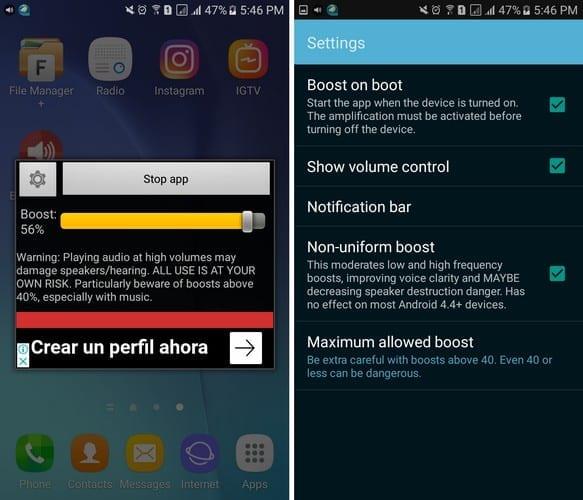
A GOODEV Volume Booster használata nagyon egyszerű. Miután telepítette, a felhasználónak semmit sem kell tennie a beállításához. Android-eszközének olyan hangzást ad, amit keresett. Ha azt szeretné, hogy az alkalmazás elinduljon rendszerindításkor, egyszerűen lépjen be az alkalmazás beállításaiba, és jelölje be az adott funkció melletti négyzetet.
Amikor megérinti az alkalmazás ikonját, megjelenik a widget egy csúszkával, amely lehetővé teszi, hogy tetszőleges mértékben fokozza a hangot. Tehát, ha nem szeretne túlzottan erősíteni, a csúszka lehetővé teszi, hogy a kívánt százalékra állítsa.
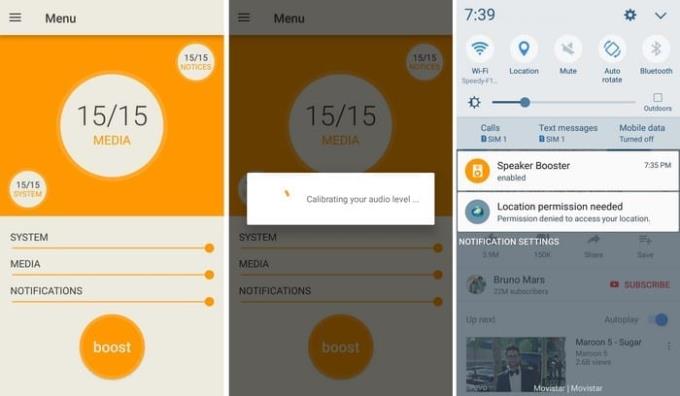
A Speaker Booster az egyik legnépszerűbb hangerőnövelő. Az alkalmazás az, hogy módosítja az eszköz hangszínszabályzóját egy algoritmuson keresztül, hogy javítsa az Android hangját. Az alkalmazás fejlesztője egyértelművé teszi, hogy az alkalmazás használata nem károsítja a telefon hangszóróit.
Miután telepítette az alkalmazást, az automatikusan elvégzi a szükséges módosításokat. Ha nem elégedett a beállításokkal, a csúszkák segítségével módosíthatja az eredményeket. Az alkalmazás az értesítési sávban is megjelenik, és tudatja Önnel, hogy működik és működik.
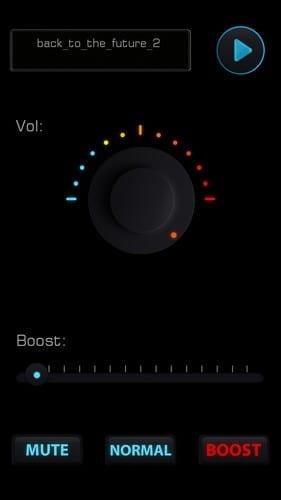
A listán szereplő többi alkalmazás határozza meg, hogy növelni fogják az Android hangszóró hangerejét. De a Super High Volume Booster segítségével a fejhallgató is beletartozik a hangjavításba. Az alkalmazás használatához nem szükséges rootolni az eszközt, ráadásul 5 sávot is tartalmaz, így kedvedre módosíthatod a hangzást.
Kilenc előre beállított effektus is található szuper nagy hangerővel, amelyek közül választhat. Az alkalmazás egy kis extrát is dob a dallistával, ismétlési keverési lehetőséggel. Nem kell aggódnia a mélynyomó miatt, mivel az alkalmazás ezt a részt is tartalmazza. Még az ébresztő hangereje is javít valamit, amit a nehéz alvók valószínűleg imádni fognak.
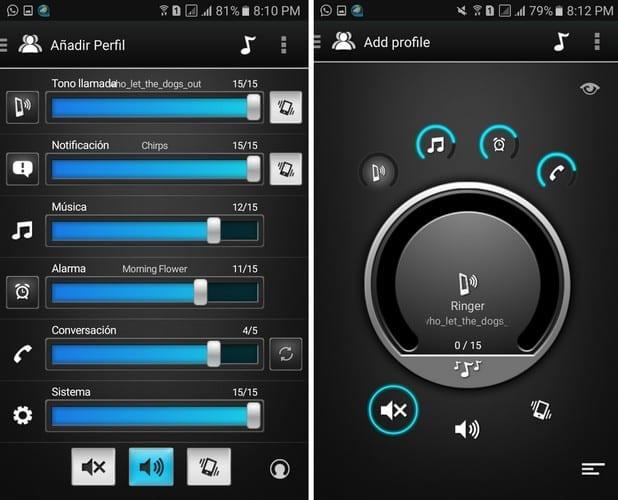
Ahelyett, hogy az alkalmazás létrehozná a profilokat, a Volume Ace Free lehetővé teszi, hogy saját maga hozza létre azokat. Amellett, hogy növeli a hangerőt, a beépített csúszkákkal szabályozhatja a hangerőt.
8 widgetet is tartalmaz, amelyeket hozzáadhat a kezdőképernyőhöz. További hasznos funkciók az Ön által létrehozott profil ütemezése, a hangszínválasztó, a hangerőszabályzó, a néma mód beállítása, és még a beállítások hangjait is hallhatja, miközben módosítja azokat.
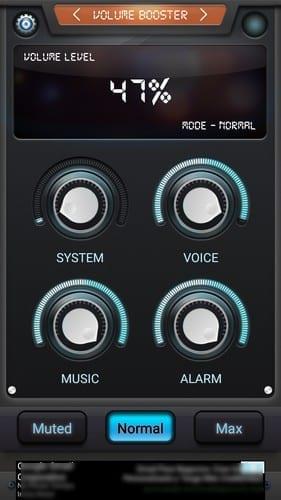
A Volume Booster Pro az egyik legnépszerűbb alkalmazás. Nagyszerű munkát végez, hogy az eszköz hangerejét megnövelje, amire szüksége van. Növelheti az olyan funkciók hangerejét, mint az ébresztő, a zene, a hang és a rendszer.
Az alkalmazás két lehetőséget kínál arra vonatkozóan, hogy milyen erős legyen a hangerő. Választhatja az átlagos vagy a maximum szintet. A gombok segítségével állítsa be a felsorolt opciókat a kívánt hangerő-növelés érdekében.
Ezeknek az alkalmazásoknak köszönhetően végre megadhatja Android-eszközének a kívánt hangerőnövelést. Ami még jobb, hogy a listán szereplő összes alkalmazás ingyenesen használható. Szerinted melyik alkalmazást próbáld ki először?
Hogyan tekintheti meg a Facebook webhely teljes asztali verzióját Android-eszközéről.
Tudja meg, miért kap képernyőkép rögzítése közben a biztonsági szabályzat miatt nem készíthető képernyőképet.
Ezzel a hibaelhárítási útmutatóval oldja meg azt a problémát, amelyben a szöveges üzenetek nem csak egyetlen címzetthez jutnak el.
Ezekkel a lépésekkel szabaduljon meg az Android-eszköz beállításaiban megjelenő Fejlesztői beállítások közül.
Ismerje meg, hogyan távolíthatja el az ismétlődő névjegyeket Android-eszközéről.
A vaku be- és kikapcsolása az Android operációs rendszeren belül.
Néhány dolgot érdemes kipróbálni, ha az Android-eszköz képernyője nem forog automatikusan.
A szöveges üzenetek csengőhangjának módosítása vagy letiltása Android-eszközén.
Ismerje meg a Zedge alkalmazás előnyeit, és válasszon több ezer különböző csengőhang közül Android-eszközén.
A MAME4droid használatával élvezheti a klasszikus arcade játékokat Android-eszközén.
Azon dolgok listája, amelyeket érdemes kipróbálni, ha Android-eszköze nem indul el megfelelően.
Ismerje meg, hogyan javíthatja ki azokat a gyakori problémákat, amikor Android-telefonja vagy táblagépe megtagadja az IP-cím beszerzését.
Növelni szeretné a hangerőt Android-eszközén? Ez az 5 alkalmazás segít.
Az értesítések hasznosak. Nélkülük nem tudná, hogy egy alkalmazásnak szüksége van a figyelmére. A probléma akkor jelentkezik, amikor egy alkalmazás túlságosan segítőkész lenni
Ismerje meg, hogyan töltheti vezeték nélkül a nem vezeték nélküli töltésű telefonját.
Hiányzik a Fejlesztői beállítások menü az Android-eszköz beállításai közül? Engedélyezze ezekkel a lépésekkel.
Oktatóanyag a weboldalak asztali verzióinak Android-eszközén való megtekintéséről.
Ez az oktatóanyag 4 lehetőséget mutat be, amelyek segítségével hozzáadhatja Outlook-naptárát Android-eszközéhez.
A Wi-Fi, 3G vagy 4G/LTE kapcsolat használata több akkumulátort fogyaszt? Ezzel a bejegyzéssel részletesen válaszolunk a kérdésre.
Érdekelne, hogy használhatja-e a töltőt egy másik eszközről telefonjával vagy táblagépével? Ez a tájékoztató bejegyzés választ ad számodra.
Az Apple bemutatta az iOS 26-ot – egy jelentős frissítést vadonatúj matt üveg dizájnnal, intelligensebb felhasználói élményekkel és a megszokott alkalmazások fejlesztéseivel.
A diákoknak egy bizonyos típusú laptopra van szükségük a tanulmányaikhoz. Nemcsak elég erősnek kell lennie ahhoz, hogy jól teljesítsen a választott szakon, hanem elég kompaktnak és könnyűnek is ahhoz, hogy egész nap magaddal cipelhesd.
Ebben a cikkben bemutatjuk, hogyan állíthatja vissza a hozzáférést a merevlemezéhez, ha meghibásodik. Kövessük a példáját!
Első pillantásra az AirPods pont olyan, mint bármely más valódi vezeték nélküli fülhallgató. De mindez megváltozott, amikor felfedeztek néhány kevésbé ismert funkciót.
A nyomtató hozzáadása Windows 10-hez egyszerű, bár a vezetékes eszközök folyamata eltér a vezeték nélküli eszközökétől.
Mint tudod, a RAM egy nagyon fontos hardveralkatrész a számítógépben, amely memóriaként működik az adatok feldolgozásához, és ez a tényező határozza meg a laptop vagy PC sebességét. Az alábbi cikkben a WebTech360 bemutat néhány módszert a RAM-hibák ellenőrzésére szoftverek segítségével Windows rendszeren.
Rendelkezik egy SSD-vel, hogy frissítse a számítógép belső tárolóját, de nem tudja, hogyan telepítse? Olvassa el ezt a cikket most!
Tudd meg, miért melegszik túl a laptopod, és milyen tippeket és trükköket alkalmazhatsz, hogy elkerüld ezt a problémát és a készüléked hűvös maradjon.
Problémája van a nyomtató IP címének megtalálásával? Megmutatjuk, hogyan találhatja meg.
Egy nagy játéknak indulsz – éppen most szerezted meg a “Star Wars Outlaws”-t a GeForce Now streaming szolgáltatáson. Fedezd fel az egyetlen ismert megoldást a GeForce Now 0xC272008F hibaelhárításához, hogy újra játszhass az Ubisoft játékokkal.



























